انی دسک چیست؟ آموزش نصب و استفاده از AnyDesk
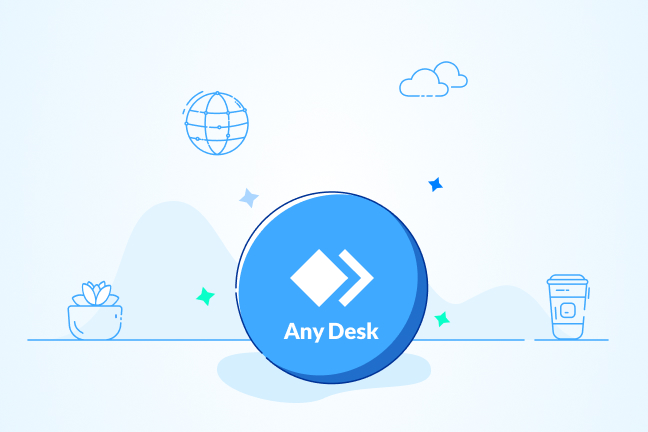
در این مقاله میخوانید
انی دسک چیست؟ این سوال را اغلب افرادی میپرسند که به نرمافزاری برای دسترسی از راه دور به سیستمهای دیگر نیاز دارند. در عصری که دسترسی سریع به اطلاعات اهمیت بالایی دارد، نرم افزار انی دسک بهعنوان یک ابزار کاربردی در زمینه برقراری ارتباط و دسترسی به سیستمهای مختلف از راه دور کاربرد بیشتری پیدا کرده است.
استفاده از نرم افزار انی دسک زمانی اهمیت پیدا میکند که نیاز دارید به سیستم دیگری دسترسی پیدا کنید. انی دسک این کار را برایتان فراهم میکند. برای مثال، اگر کامپیوتر همکارتان به مشکل خورده و شما در شرکت حضور ندارید، میتوانید از طریق انی دسک به سیستم او متصل شوید و مانند زمانی که پشت سیستم نشستهاید، تنظیمات را با دسترسی کامل یا محدودی که صاحب سیستم به شما میدهد، به صورت مجازی پیکربندی کنید.
اگر میخواهید بدانید انی دسک چیست و به چه کاری میآید، تا انتهای این مطلب با ما همراه باشید. در این مقاله از آموزش سرویس های میزبانی بلاگ پارس پک شما را با سیر تا پیاز نحوه نصب و استفاده از انی دسک آشنا میکنیم.
نرم افزار انی دسک چیست؟
انی دسک (AnyDesk) نرمافزار دسترسی از راه دور است که به کاربران اجازه میدهد از طریق اینترنت به یک سیستم دیگر متصل شده و کنترل آن را بر عهده بگیرند. این نرمافزار برای انواع دستگاهها از جمله رایانههای شخصی، تلفنهای هوشمند و تبلتها قابل استفاده است. با نرم افزار AnyDesk میتوانید به سیستمهای دیگر متصل شوید و کارهای مختلفی مانند پشتیبانی از راه دور و کنترل وضعیت پروژههای کاری را با امنیت بالا انجام دهید. نرمافزار انی دسک دارای رابط کاربری ساده و آسانی است. برای شروع کار با آن، کافی است آدرس IP یا نام کاربری رایانهای که میخواهید به آن متصل شوید را در قسمت «Computer ID» وارد کنید. سپس، امکان انتقال فایلها به رایانه دیگر، اعمال تنظیمات و تغییرات مورد نظرتان بهراحتی برای شما فراهم میشود.
در شرکتهایی که اعضای آن در مکانهای مختلف ساکن هستند و بهصورت آنلاین کار میکنند، اگر یکی از کارکنان با مشکل نرمافزاری مواجه شود و به کمک فوری نیاز داشته باشد، مدیر IT شرکت میتواند با استفاده از نرمافزار انی دسک، به کامپیوتر کارمند دسترسی پیدا کند و مشکل را رفع کند.
در صورت نیاز به راهنمایی بیشتر، از طریق پلتفرم چت انی دسک، میتوانند بهطور مستقیم و سریع با یکدیگر ارتباط برقرار کنند و فایلهای مورد نیاز را بهصورت زنده برای یکدیگر ارسال کنند. این امر باعث میشود که روند حل مشکل سریعتر و کارآمدتر انجام شود.
کاربرد اپلیکیشن انی دسک چیست؟
دسترسی از راه دور به سیستم دیگر، اصلیترین کاربرد نرم افزار انی دسک محسوب میشود.. از جمله کاربردهای دیگر انی دسک میتوان به موارد زیر اشاره کرد:
- مدیریت سرور و زیرساختهای شبکه
- دسترسی به منابع آموزشی و تجهیزات دانشگاهی
- پشتیبانی فنی و رفع اشکالات سیستمی توسط تیمهای IT
- همکاری و کار گروهی در پروژههای برنامهنویسی و توسعه نرمافزار
- دسترسی به فایلها و برنامههای سیستم شخصی در مواقع لزوم
انی دسک با ارائه عملکرد سریع و امنیت بالا، برای افرادی مناسب است که نیاز به دسترسی امن و کارآمد به سیستم از راه دور دارند.
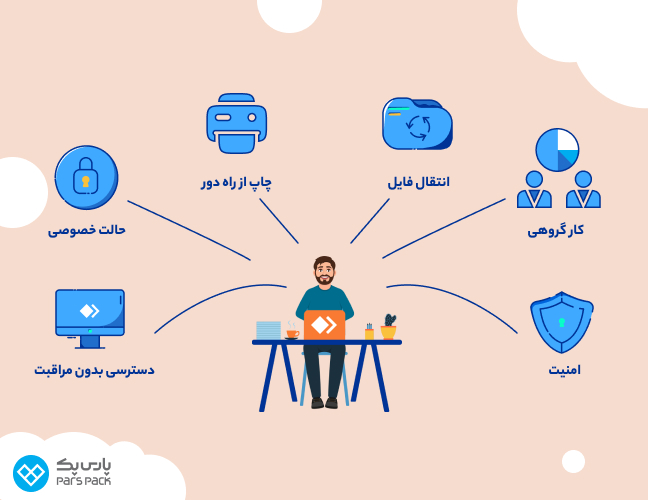
آموزش نصب نرم افزار انی دسک
اگر بهصورت آنلاین کار میکنید، برای حل برخی مشکلات رایج که در طول کار پیش میآید یا کاربردهای مختلف احتمالاً به نرم افزار AnyDesk نیاز خواهید داشت. برای این کار، ابتدا باید نحوه نصب نرم افزار AnyDesk را یاد بگیرید و سپس به سراغ نحوه کار با آن بروید. در ادامه، نحوه دانلود و نصب نرم افزار انی دسک را به شما آموزش خواهیم داد.
۱. ابتدا به وبسایت انی دسک با آدرس «https://anydesk.com/en» مراجعه کنید. صفحهای مشابه تصوی زیر برای شما باز میشود. برای دانلود نرم افزار انی دسک روی گزینه «Download Now» بزنید.

۲. . با انجام این کار، صفحهای جدید باز میشود که امکان دانلود نرمافزار AnyDesk را برای انواع سیستمعاملها فراهم میکند. متناسب با سیستم خود یکی از نسخهها را انتخاب کنید تا دانلود انیدسک بهصورت خودکار انجام شود.
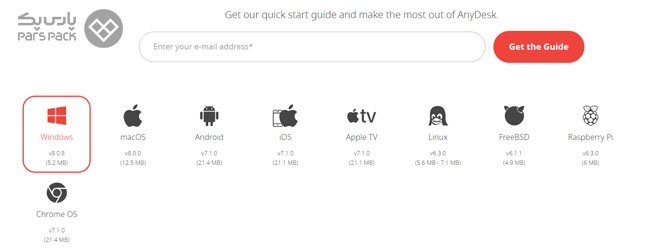
۳. فایل دانلود شده بهطور پیشفرض در پوشه «دانلودها» ذخیره میشود. با دوبار کلیک روی فایل «AnyDesk.exe»، برنامه بهطور خودکار اجرا خواهد شد. AnyDesk بدون نصب نیز قابل اجرا است، اما نصب آن برای سهولت دسترسی از طریق منوی «Start» توصیه میشود.
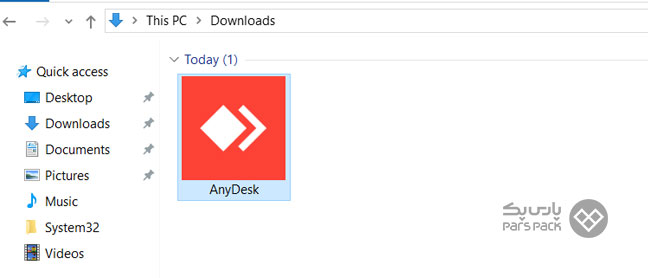
۴. پس از اجرای فایل نصبی انی دسک وارد صفحهای مشابه تصویر زیر میشوید.
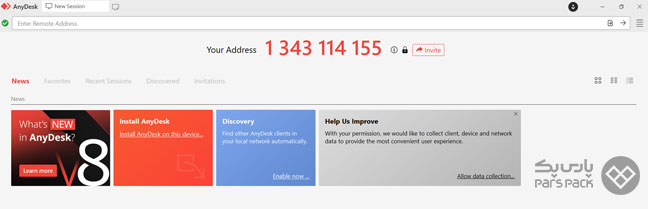
۵. در صفحه باز شده نرم افزار انی دسک آماده استفاده است، اما اگر میخواهید آن را روی سیستم خود بهطور دائمی نصب کنید، در بخش پایین از بین گزینههای نمایش داده شده روی گزینه «Install AnyDesk» کلیک کنید.
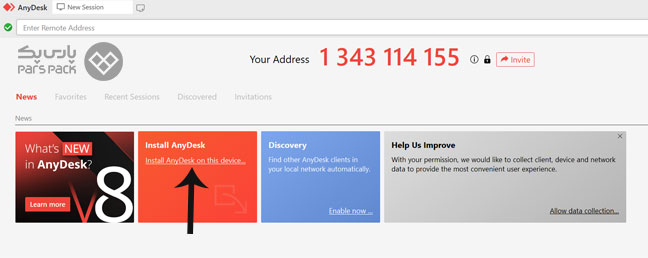
۶. با این کار صفحه نصب انی دسک روی سیستم شما باز میشود. در صفحه باز شده تنظیمات را بهصورت پیشفرض نگه دارید و روی گزینه «Accept & Install» کلیک کنید. پس از اتمام کار، حالا باید بتوانید انی دسک را در منوی استارت سیستم خود پیدا کنید.
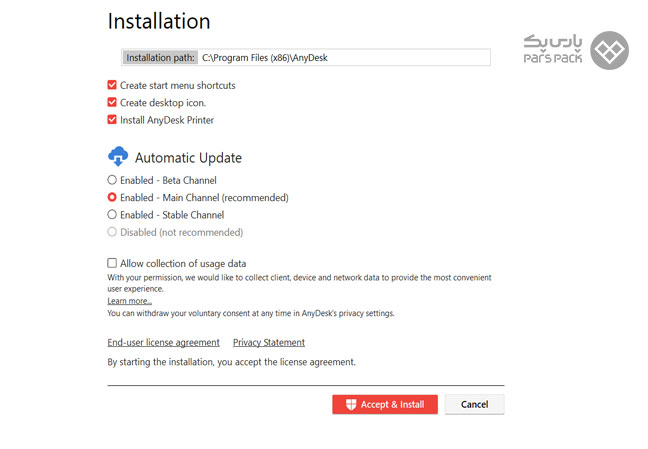
۶. پس از نصب انی دسک صفحه خوشآمدگویی برایتان باز میشود و میتوانید با کلیک روی گزینه «Register» حساب کاربری انی دسک خود را ساخته و وارد آن شوید.
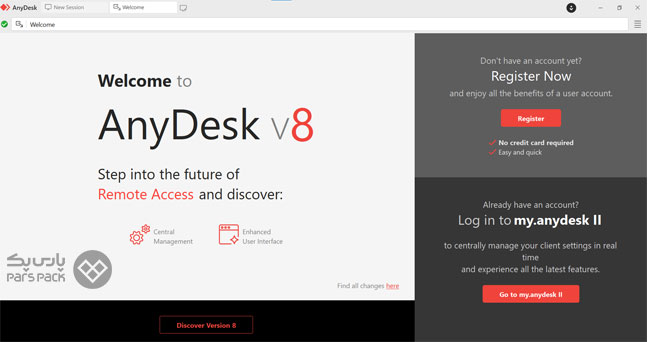
۷. برای ورود به صفحه اتصال انی دسک روی گزینه «New Session» کلیک کنید.
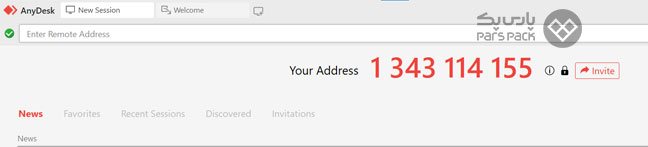
۸. در این صفحه میتوانید از نرم افزار انی دسک برای اتصال دو سیستم به هم استفاده کنید.
همه چیز درباره مزایا، معایب، کاربردها و مقایسه VNC و RDP را در مقاله زیر بخوانید.
نحوه کار با AnyDesk چطور است؟
پیش از یادگیری نحوه کار با AnyDesk، مهمترین موضوعی که باید مدنظر داشته باشید، سرعت اینترنت است. برای شروع کار با AnyDesk، ابتدا باید اتصال اینترنت خودتان را بررسی کنید. اگر اینترنت شما قطع و وصلی زیادی داشته باشد، نمیتوانید نحوه کار با AnyDesk را یاد بگیرید و به سیستم فرد دیگری متصل شوید.
برای اتصال از راه دور به سیستمی دیگر، ابتدا باید کد AnyDesk آن سیستم را داشته باشید. این کد یک عدد ۱۰ رقمی است که در بخش میانی برنامه انی دسک نمایش داده میشود. برای اتصال به سیستم شما، افراد دیگر نیز باید کد AnyDesk شما را داشته باشند.

پس از دریافت کد انی دسک، باید آن را در قسمت «Enter Remote Address» وارد کنید. سپس، درخواست اتصال را به سیستم مدنظرتان ارسال کنید.

در صورت موفقیتآمیز بودن درخواست ارسالشده از سیستم، پنجرهای جدید باز میشود و پیامی مبنی بر اتصال موفقیتآمیز نمایش داده میشود. دراینصورت، کاربر میتواند به انجام کار مورد نظر خود بپردازد.
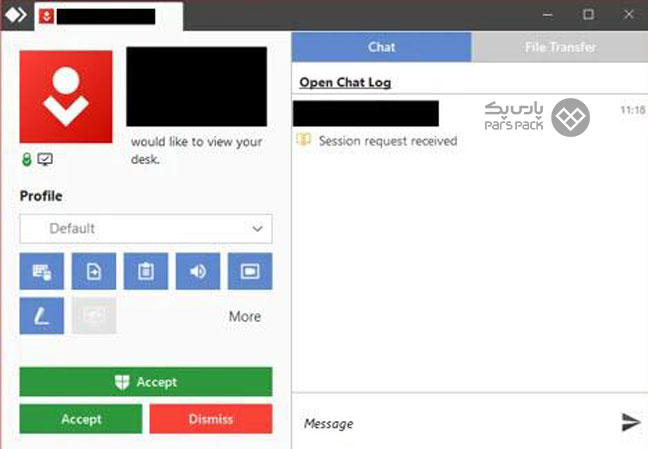
چرا برنامه انی دسک قطع میشود؟
پس از یادگیری نحوه کار با انی دسک، لازم است که اطلاعاتی درباره دلایل قطع شدن برنامه انی دسک و راهکارهای رفع آن داشته باشید تا بتوانید بدون اتلاف وقت، مشکلتان را پیگیری کنید. دلایل قطع شدن برنامه انی دسک و راهکارهای رفع آن عبارتند از:
۱. مشکلات اینترنتی
قطع و وصل شدن اینترنت، به ویژه در وضعیت فعلی اینترنت کشور، یکی از دلایل اصلی قطع شدن کنترل از راه دور کامپیوتر با استفاده از نرم افزار AnyDesk است. تنها راه حل این مشکل، اطمینان از اتصال پایدار اینترنت و تست اپراتورهای مختلف است.
۲. تداخل نرمافزاری
برنامههای دیگر، بهخصوص نرمافزارهای امنیتی، ممکن است با انی دسک تداخل داشته باشند. راهحل آن، بررسی این تداخلات و تغییر برخی از تنظیمات است.
۳. نسخه قدیمی نرمافزار
استفاده از نسخههای قدیمی نرم افزار انی دسک میتواند مشکلساز شود. برای حل این موضوع، همیشه بهروزترین ورژن انی دسک را از سایت اصلی این برنامه دانلود کنید.
۴. بار زیاد بر سیستم
استفاده بالای CPU یا حافظه توسط سایر برنامهها میتواند بر عملکرد انی دسک تاثیر بگذارد. در این شرایط، برای اجرای بهتر انی دسک باید برنامههای غیر ضروری را ببندید.
۵. تنظیمات فایروال
تنظیمات بسیار سختگیرانه فایروال ممکن است دسترسی به انی اسک را مسدود کند. برای رفع این مشکل، باید فایروال را مجدداً تنظیم کنید و به انی دسک اجازه دسترسی دهید. این کار را میتوانید با اضافه کردن انی اسک به فهرست برنامههای امن انجام دهید.
توجه: این راهحلها کاملاً بهدست آمده از تجربه کاربران مختلف هستند و حل این مشکلات ممکن است بر اساس ماهیت دقیق مشکل متفاوت باشد.
دسترسی سریع و آسان به VPS پارس پک با انی دسک
سرور مجازی پارس پک سرویسی مطمئن و مقیاسپذیر است که برای پاسخگویی به نیازهای مختلف شما در زمینههای میزبانی وبسایتها و وباپلیکیشنها، ترید، تست و توسعه نرمافزار و .. منابع قدرتمند را دراختیارتان قرار میدهد. این سرویس به شما امکان میدهد تا منابع خود را به راحتی و متناسب با نیازهای خود تنظیم کنید و کسبوکارتان را با منابع پرقدرت و پرسرعت رشد و توسعه دهید. با استفاده از انی دسک، میتوانید از هر کجا و با هر دستگاهی به سرور مجازی پارس پک متصل شوید و از آن استفاده کنید. برای آشنای یبا قابلیتهای VPS پارس پک روی لینک زیر کلیک کنید.
جمعبندی
انی دسک چیست و چگونه میتوان از آن استفاده کرد را در این مطلب از بلاگ پارس پک بررسی کردیم. انی دسک قادر است دو سیستم را که چندین هزار کیلومتر از یکدیگر فاصله دارند، تنها با کمک اینترنت به یکدیگر متصل کند و از سختی عدم دسترسی فیزیکی بکاهد. انی دسک یک نرمافزار جامع و قدرتمند است که به کاربران امکان میدهد تا بهراحتی و با سرعت بالا، به فایلها و پوشههای خود دسترسی داشته باشند و آنها را با دیگران به اشتراک بگذارند. این نرمافزار برای فعالیتهای درونسازمانی و دورکاری بسیار مناسب است و میتواند به حل بسیاری از مشکلات و چالشهای این حوزه کمک کند.
سؤالات متداول
۱. آیا انی دسک رایگان است؟
بله، انی دسک به طور کامل و بدون محدودیت برای استفاده شخصی و تجاری رایگان است.
۲. آیا انی دسک روی همه سیستمعاملها کار میکند؟
بله، انی دسک با طیف گستردهای از سیستمعاملها از جمله ویندوز، مک، لینوکس، iOS و اندروید سازگار است.
۳. آیا انی دسک امن است؟
بله، انی دسک با استفاده از رمزنگاری قوی و سایر تدابیر امنیتی، اطلاعات کاربران خود را به طور کامل محافظت میکند.
۴. چگونه میتوانم به یک کامپیوتر از راه دور با انی دسک دسترسی پیدا کنم؟
با نصب انی دسک و استفاده از شناسه یا آدرس مخصوص به کامپیوتر مورد نظر میتوانید به کامپیوتر دیگر از راه دور دسترسی پیدا کنید.

ممنون. عالی بود.
سلام کسی که به انی دسک من متصل است خودش باید اتصال رو قطع کنید؟ از کجا مطمئن باشم اتصال رو قطع کرده؟ لطفا بهم بگید برام مهمه
سلام دوست عزیز برای این کار کافیه از داخل برنامه Anydesk روی گزینه Disconnect یا End session کلیک کنید.
همچنین برای اطمینان بیشتر، میتونی:
برنامه Anydesk رو بهطور کامل ببندی.
کامپیوترت رو یک بار ریاستارت کنی
سلام من یه نرم افزار نصب کردم حالا میگه باید نرم افزار انی دسک با شناسه 1640 را بسته ومجددا باز کنید میشه راهنمایی کنید ممنون
دوست عزیز این مورد نیاز به بررسی دقیق تری داره که باید از یک متخصص کمک بگیرید